Picture Resizer 2.0April 2nd 2006 |
Un programa gratis y fácil para redimensionar por lotes varias fotos e imágenes en formato JPG.
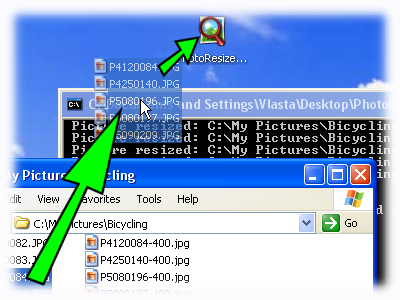 |
¿Cómo funciona?
|
Configuración
- El programa redimensiona estándar imágenes a 400 pixels y guarda los tamaños originales.
- Se obtiene el tamaño deseado incluyéndolo en el nombre del fichero. Por ejemplo: para obtener imágenes de 200 pixels hay que nombrar el fichero "PhotoResize200.exe"
- Sugerencia: es posible crear varias copias con diferentes nombres del fichero, asÍ se puede crear rápidamente varios tamaños de una sola imagen.
- Si prefiere determinar manualmente la altura y la anchura, hay que nombrar el fichero "PhotoResizeWxH.exe", W representa la anchura deseada y H indica la altura deseada. Le toca a usted determinar las dimensiones deseadas.
Particularidades
- Este programa es de alta calidad. El color de cada píxel es una media ponderada de todos los pixels de la imagen original. En caso de ampliación de imágenes la interpolación lineal es utilizada.
- El algoritmo ha sido optimizado para funcionar con imágenes con corrección gamma..
- La redimensión de una imagen se puede hacer muy rápidamente.
Observaciones
- Se ofrece el programa tal cual, no hay ninguna garantía. Los autores no se responsabilizan de daños eventuales.
- En la parte "Descargar" (más abajo) puede descargar versiones para Windows 98, Me o 64-bit (x86).
- En caso de uso en línea de comando, se debe especificar el camino absoluto del fichero de los ficheros o carpetas originales. Un camino relativo actúa inestable.
- Los ficheros en las carpetas meta siempre son sobreescritos, a menos que sean ficheros sólo lectura.
Nuevo en versión 1.1
- Se resolvió un bug causando una redimensión recursiva de imágenes ya redimensionadas.
- Adición de una nueva aplicación permitiendo la redimensión de imágenes a una cierta anchura (modifica el nombre del fichero; "PhotoResizeW400.exe"), altura (modifica el nombre del fichero; "PhotoResizeH400.exe"), o a un tamaño mínimo (modifica nombre del fichero: "PhotoResize_400.exe").
Nuevo en versión 1.2
- Posibilidad de redimensionar imágenes de subcarpetas de una carpeta - PhotoResize400R.exe.
- Se puede poner imágenes redimensionadas en otra carpeta: Photo Resizer advanced settings.
- Versiones disponibles para Windows 98, Me y 64 bit (x64).
Nuevo en versión 1.3
- Redimensión a un porcentaje del tamaño original PhotoResizePxxx.exe, donde xxx representa una cifra entre 1 y 10000 [%].
- Redimensión posibilitando la determinación de DPI (Dot Per Inch o sea Puntas Por Pulgada) del tamaño meta - PhotoResizeDxxx.exe. Si los DPI de la imagen original no han sido determinados, se supone que su DPI es 100.
- Opciones de línea de comanda para pasar por alto los parámetros en el nombre del fichero - advanced settings.
- Al redimensionar imágenes se puede crear informes personales y páginas web - advanced settings.
Nuevo en versión 1.4
- Sobreescribir el fichero original - PhotoResize400I.exe.
- Fijar la calidad de compresión de la imagen meta utilizando la opción de línea de comanda -q o modificando el nombre del fichero en PhotoResize400H.exe para una alta calidad o en PhotoResize400L.exe para una baja calidad.
- Posibilidad de copiar metadatos (los tags EXIF incluidos) al fichero original - PhotoResize400M.exe.
- Truco de un usuario de Picture Resizer posibilitando el uso del programa vía el menú de contexto del navegador:
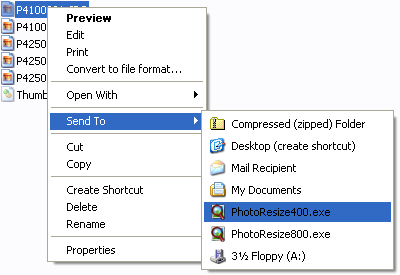 |
Abra el explorador Windows y vaya al fichero "enviar a" (normalmente C:\Documents and Settings\<su_cuenta_usuario>\SendTo).
Ponga allí una o varias versiones configuradas de Picture Resizer, de modo que aparecen en el menú de contexto "Enviar a",
como se puede ver en la siguiente imagen. Sugerencia: se puede modificar el nombre del programa, por ejemplo "Resize to 400.exe" en vez de "PhotoResize400.exe". |
Nuevo en versión 1.5
- Redimensión de DPI independiente - utilizando la letra T en el nombre del fichero, sólo cambian los DPI o el número de pixels:
- PhotoResize400T.exe recalcula el número de pixels a 400 y conserva los DPI originales.
- PhotoResizeD100T.exe no recalcula la imagen pero redimensiona el header JPEG (DPI) a 100.
- Enfoque de la imagen redimensionada mediante PhotoResize400N.exe.
- Utilizando PhotoResize400S.exe se impide la redimensión de ficheros que ya son de tamaño más pequeño que el tamaño deseado.
- Redimensión de imágenes determinando un tamaño meta máximo en kilobytes PhotoResizeK50.exe (función experimental).
Nuevo en versión 2.0
- Posibilidad de escoger la carpeta y el nombre del fichero de imágenes redimensionadas - la opción -c ha sido
ampliada y posibilita la creación de un patrón para el camino del fichero de output. Pulse aquí para más información Ejemplos sencillos:
- Comportamiento estándar del programa: -c<ROOT><PATH><NAME>-<SIZE>.jpg
- Para poner documentos redimensionados en la carpeta C:\Resized Images, utiliza "-cC:\Resized Images\<PATH><NAME>.jpg" (se usa las comillas por que hay un espacio en el camino).
- Para poner sencillamente ficheros en la carpeta actual del proceso se usa -c<NAME>.jpg (Hay que seleccionar la opción de línea de comando para la carpeta actual antes de poner en marcha el programa).
- Posibilidad de determinar la calidad del output - PhotoResize400G.exe para una buena calidad (75%).
- Gracias a PhotoResize400O.exe no es necesario pulsar el botón "Enter" cuando se termine el programa (y el informe de situación es bloqueado).
- PhotoResize400F400x300.exe procura que la imagen redimensionada quepa en el cuadro.
Uso de Picture Resizer desde el menú de contexto de ficheros y carpetas .jpg
Versión 2.0 introduce una nueva posibilidad de uso. Se puede integrar el programa en Windows y es posible determinar una o varias opciones que han sido agregadas al menú de contexto del Explorador Windows (el menú que aparece tras hacer un clic derecho en una carpeta).
Para agregar una opción al menú de contexto, debe poner en marcha el programa y rellenar la opción en el campo "Command name", rellene otros opciones de línea de comando (si desea utilizarlas) en el campo "Additional Options". Por último pulse en el botón "Add to context menu".
Pulse "Remove all" para borrar opciones seleccionadas.
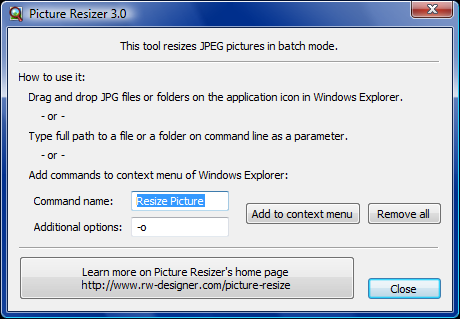
Version 2.0 allows you to add multiple commands to context menu of .jpg files.
Descargar
Versión 2.0 de 2 abril 2007:
- PhotoResize400.exe (300kB) para Windows NT4, 2000, XP, y Vista.
- PhotoResize400.exe (288kB) para Windows 98 y Me.
- PhotoResize400.exe (420kB) para 64bit Windows.
Otras fuentes
Consulta el artículo 'What is a computer image?' para mas información.
¿Cómo puede contribuir a la mejora de Photo Resizer?
- Puede aportar sugerencias dejando un mensaje en la parte "Observaciones" o iniciando un nuevo asunto en el foro de discusión.
- Haga conocer el programa a sus conocidos - si tiene amigos en busca de un programa para redimensionar imágenes, enséñalos PhotoResizer. Cuanto más personas utilizan el programa, más feliz es el autor.
- Traduzca esta página - ayuda a tus compatriotas traduciendo la información sobre PhotoResizer. Podemos poner a su disposición la traducción en este servidor.
- Ponga un enlace a este sitio en su sitio web o blog personal que tiene relación con imágenes.





